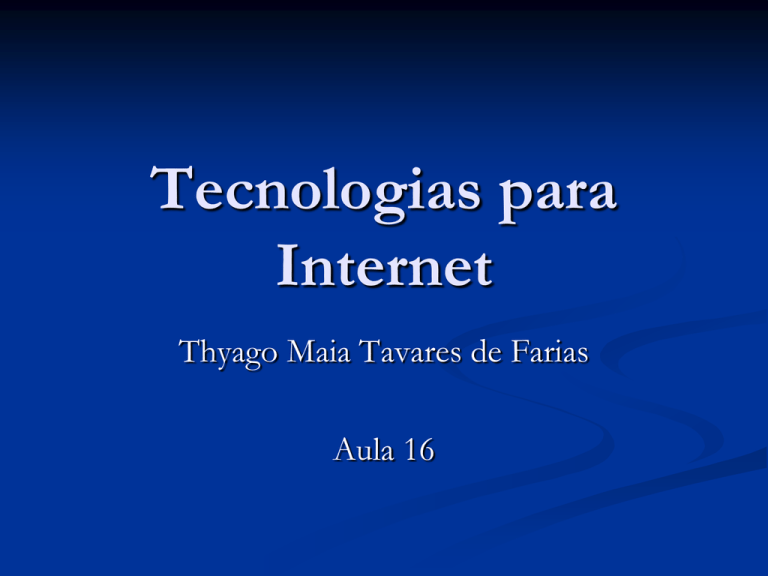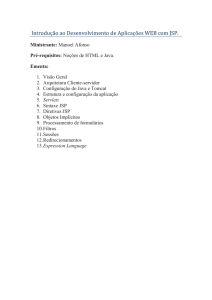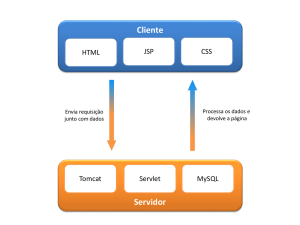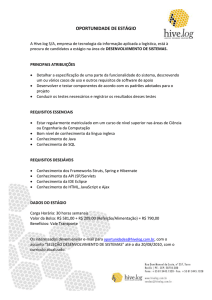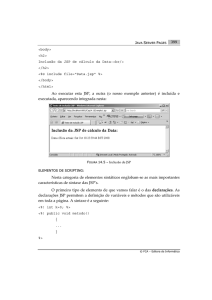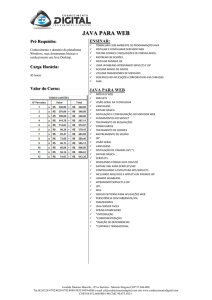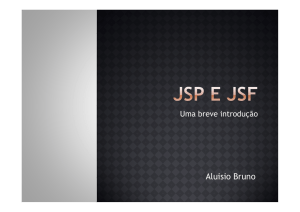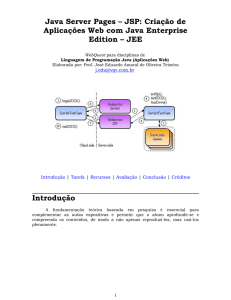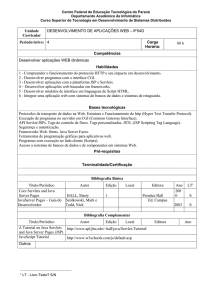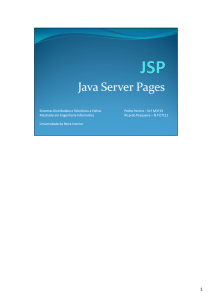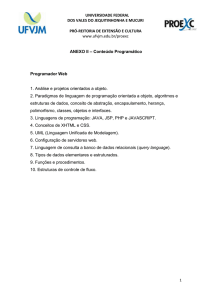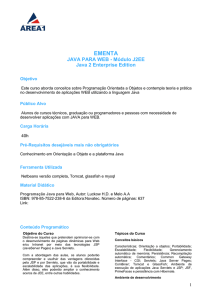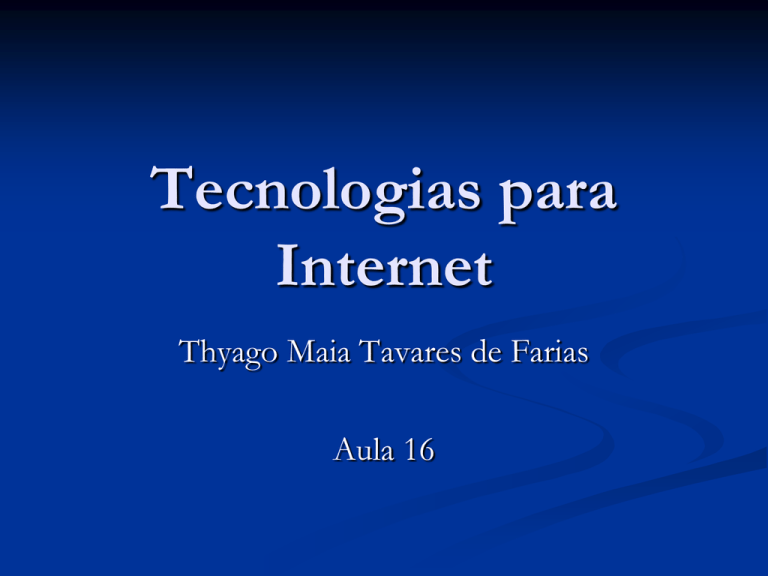
Tecnologias para
Internet
Thyago Maia Tavares de Farias
Aula 16
Sumário
Camada Lógica
Servlets e Formulários HTML;
Servlets e Formulários HTML
Podemos enviar dados de formulários HTML
(em uma requisição HTTP) para que Servlets
possam processá-los e/ou submetam uma
resposta HTTP;
A classe HttpServletRequest oferece funções
para a captura de parâmetros de formulários
HTML;
Servlets e Formulários HTML
Exemplo: Vamos criar um formulário HTML
que receberá dois números. Tais dados serão
enviados para um Servlet que irá efetuar
operações matemáticas com os mesmos:
SERVLET QUE RECEBERÁ OS DADOS
Servlets e Formulários HTML
(continuação) Agora codificamos o Servlet :
FUNÇÃO PARA OBTER OS DADOS DE FORMULÁRIO
Servlets e Formulários HTML
Através do método getParameter(“campo”) da
classe HttpServletRequest podemos obter o
valor de um determinado campo de formulário;
No parâmetro desta função, inserimos o mesmo
nome de campo utilizado no formulário HTML
que submeteu os dados;
O valor retornado por está função será um dado
do tipo String. Para atribuir tal valor a uma
variável de outro tipo, devemos efetuar uma
conversão;
Servlets e Formulários HTML
Exercício – Crie uma página HTML que contém
o formulário abaixo. Em seguida, faça um
Servlet que gere uma página HTML que
apresente o conteúdo de cada campo:
<form action=“testeServlet” method=“post”>
<input type=“text” name=“nome” /><br/>
<input type=“text” name=“rg” /><br/>
<input type=“text” name=“cpf” /><br/>
<input type=“Submit” value=“Enviar” />
</form>
Java Server Pages (JSP)
Tecnologia Java utilizada no desenvolvimento de
aplicações Web;
JSP foi lançada durante a época em que a
tecnologia Servlet ganhou popularidade como
uma das maiores tecnologias para
desenvolvimento Web;
JSP não substitui os Servlets, mas extendem suas
funcionalidades;
É comum o uso de Servlets e JSP’s juntos;
Java Server Pages (JSP)
Scripts JSP são similares a PHP, por exemplo;
A tecnologia JSP foi criada para contornar
algumas limitações dos Servlets:
Codificação extensa;
A lógica da aplicação “se mistura” com a formatação
de conteúdo. Ex.:
Java Server Pages (JSP)
Uma página JSP pode tratar a geração de
conteúdo, deixando o Servlet responsável
apenas pela lógica de aplicação;
Vantagens da tecnologia JSP:
Estende a tecnologia Servlet, herdando suas
vantagens;
É portável;
É escalável;
Como funciona uma página JSP
Servidor J2EE
WEB Container
JSP Container
CLIENTE
(Aplicação,
Applet Java, etc.)
Requisição HTTP
Página JSP
Conteúdo Estático
Página JSP + processamento
Servlet Container
SERVLET
Como funciona uma página JSP
Uma página JSP consiste em uma página HTML
com alguns elementos especiais (tags) que
conferem o caráter dinâmico da página;
Código JSP é delimitado entre <% e %> (em
PHP, delimitávamos o código com <?php e ?>;
Tais elementos podem tanto realizar um
processamento por si, como podem recuperar o
resultado do processamento realizado em um
Servlet;
Exemplo
<!--página JSP simples que imprime o endereço IP
de uma máquina-->
<HTML>
<BODY>
O seu endereço IP é
<%=request.getRemoteAddr() %>
</BODY>
</HTML>
JSP Containers
Os JSP Contaneirs mais populares da atualidade:
Apache Tomcat;
GlassFish;
O que precisaremos para criar e
executar Scripts JSP?
Adotaremos o NetBeans IDE:
NetBeans IDE 6.9.1
http://download.netbeans.org/netbeans/6.9.1/final/bun
dles/netbeans-6.9.1-ml-windows.exe
Esta versão já vem com o JSP Container GlassFish;
Não é necessária qualquer configuração de servidor;
Bibliotecas Java utilizadas, parâmetros de função
necessários, além de outros códigos úteis para a produção
de JSP já são automaticamente inseridos em nossos
projetos;
Meu primeiro Script JSP
Execute o NetBeans IDE;
Clique na opção de menu Arquivo / Novo
projeto... (Teclas de atalho: Ctrl + Shift + N);
Na janela apresentada em seguida, em
Categorias, selecione a opção Java Web; Em
Projetos, selecione a opção Aplicação Web;
Clique sobre o botão Próximo;
Meu primeiro Script JSP
Meu primeiro Script JSP
Na próxima tela, em Nome do projeto, digite o
nome da sua aplicação Web Java (sem caracteres
especiais e espaços);
Mantenha os demais parâmetros padrão de
projeto;
Clique em Próximo;
Meu primeiro Script JSP
Meu primeiro Script JSP
Agora, na próxima tela, definiremos o JSP
Container a ser utilizado pela aplicação. Em
Servidor, selecione Domínio do Personal
GlassFish;
Mantenha os demais parâmetros padrão de
projeto;
Clique em Finalizar;
Meu primeiro Script JSP
Meu primeiro Script JSP
No painel Projeto, localizado ao lado da área de
edição de código, expanda a pasta Páginas Web;
Clique duas vezes sobre o arquivo index.jsp;
Neste arquivo (gerado automaticamente, já com
conteúdo HTML), iremos inserir nossos scripts
JSP;
Vamos digitar o script exemplo apresentado
anteriormente para testá-lo;
Meu primeiro Servlet
Meu primeiro Servlet
Executando o script:
Para executar o script (caso não exista erros),
deveremos utilizar a tecla de atalho F6;
Também podemos clicar com o botão direito sobre
o arquivo de script demonstrado no painel de
Projeto, para então clicar em Executar arquivo;
Também podemos acessar a opção de menu
Executar / Executar arquivo;
O navegador padrão será executado, demonstrando
a saída do script implementado;